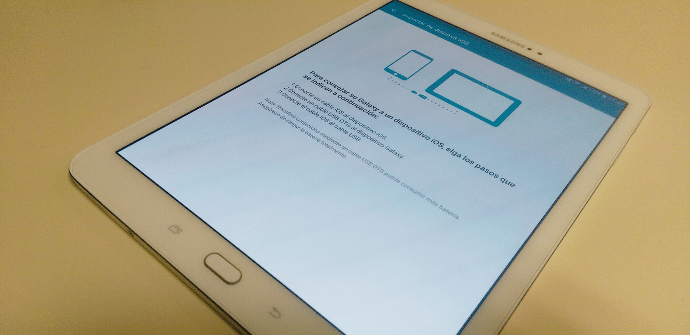
Cambiar de smartphone o tableta es algo emocionante para muchos usuarios, especialmente si hemos podido cazar (que casi siempre coincide con que uno se lo pueda permitir) el dispositivo por el que llevábamos tiempo suspirando. Sin embargo, instalar aplicaciones y pasar fotos o contactos de un Android a otro puede ser una tediosa labor e incluso es complicado, en ocasiones, estar a salvo de dejarse algo importante en el olvido y perderlo para siempre.
Muchos fabricantes están empezando incluir en sus capas algún tipo de función para pasar los contenidos tal cual están de un equipo a otro, incluso Apple se ha sumado a esta tendencia recientemente para facilitar el tránsito desde Android a iOS. Otros, como Samsung, cuentan con aplicaciones propias dedicadas a dicha tarea, sin embargo, en la Play Store podemos encontrar una app que trabaja con cualquier modelo y lleva a cabo su función de forma eficiente.
CLONEit: descarga e instalación
La herramienta básica que vamos a utilizar para realizar la transferencia se llama CLONEit y nos permitirá trabajar de manera sencilla e intuitiva. Además es gratuita y no cuenta con limitación de ningún tipo, micropagos o publicidad. Está traducida íntegramente al español y aunque no podemos asegurarlo, la URL de su ficha en Google Play nos hace pensar que el servicio nos lo proporciona Lenovo.
Para operar con mayor eficiencia, recomendamos llevar a cabo un par de ajustes en el dispositivo de recepción. Tras haber instalado la aplicación debemos ir a Seguridad y mantener activa la opción para instalar software de Orígenes desconocidos mientras dure todo el proceso. También es importante dejar encendido el modo Auto Install que aparecerá en Accesibilidad tras haber descargado CLONEit.
Vincular los dos terminales
El siguiente paso consiste en hacer que los smartphones / tablets se reconozcan entre sí. La aplicación utiliza un sistema hotspot para conectar de modo directo y seguro. Lo interesante, además, es que cruza los contenidos de equipo a equipo sin pasar por la nube, por tanto no entraña riesgos para la privacidad del usuario.


Lo que debemos hacer es lanzar CLONEit en los dos terminales y designar a uno como el de recepción y al otro como el de emisión. A continuación, podemos dejar a un lado el androide de origen y centrarnos sólo en el de destino.
Llevar a cabo la selección de contenidos a migrar
La herramienta nos permitirá tanto llevar cabo una clonación completa del dispositivo como seleccionar sólo aquellos elementos que queramos transferir entre los siguientes campos: contactos, SMS, MMS, registro de llamadas, aplicaciones, ajustes del sistema, imágenes, música y vídeos.

De igual modo, tendremos la oportunidad de copiar todas las aplicaciones, etc. o llevar a cabo una selección. Una vez que hemos decidido, basta con presionar sobre el botón Iniciar y el proceso dará comienzo. Así de sencillo.
Cloneit copia o traslada las aplicaciones de un dispositivo a otro? La aplicaciones pueden estar en ambos dispositivos?
no copia los datos de la app, solo apps
buen día
con este método se pueden copiar configuraciones de un equipo a otro? es decir pasar una imagen integra a varios equipos?